Oracle11g部署注意事项
Oracle重新部署注意事项
Oracle19c下载地址,无需登录,历史版本下载需要登录
https://www.oracle.com/cn/database/technologies/oracle-database-software-downloads.html#19c
在此页面可以找到官方说明文档
https://www.oracle.com/cn/database/technologies/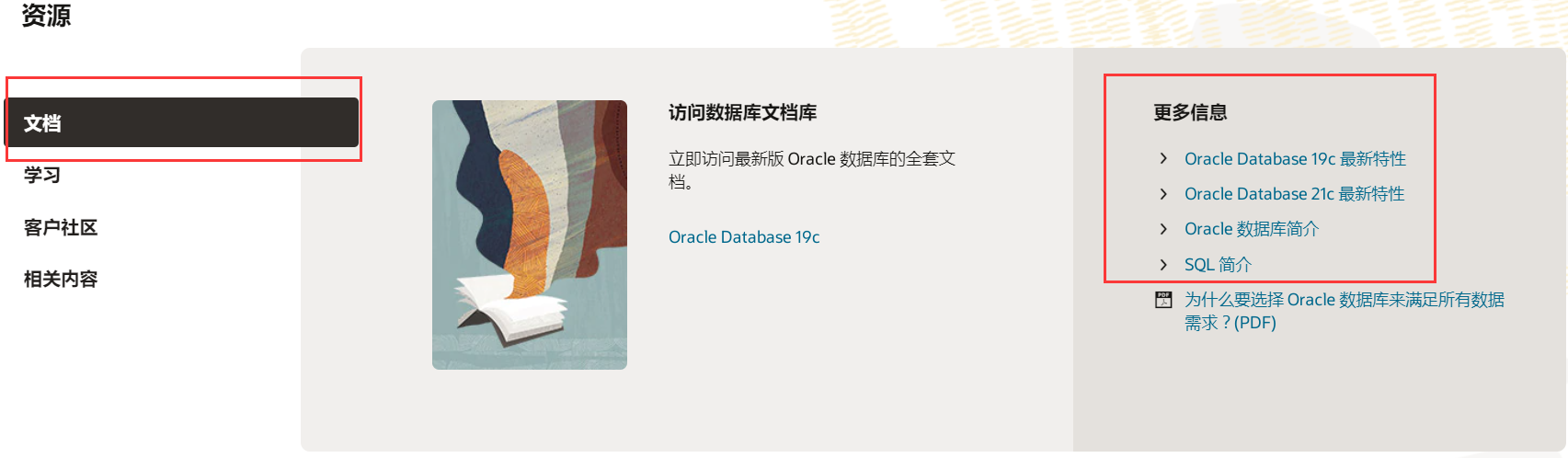
一、Oracle11g安装包的准备下载
官网找历史版本准备服务端Oracle11g R2以及客户端Oracle11g client。
服务端Oracle11g R2 http://download.oracle.com/otn/nt/oracle11g/112010/win64_11gR2_database_1of2.zip
http://download.oracle.com/otn/nt/oracle11g/112010/win64_11gR2_database_2of2.zip
客户端Oracle11g client
客户端文件,就直接从我下面给出的度盘地址获取。
需要下载历史版本,Oracle公司很骚,包括老版本的JDK都需要注册账号登录才能下载。N年前,无需注册登录就可以下载。难道是市场份额少了,开始慌了?下载Oracle数据库历史版本同样需要注册登录,就问骚不骚。懒得吐槽,也无力吐槽,大家都懂得。
或者使用我提供的阿里云盘下载地址:https://www.aliyundrive.com/s/mMV92NTDwNr
文件夹虽然可以分享,但读取不到里面的压缩包。目前阿里云盘并不支持zip压缩包以及iso镜像文件的分享,还是给度盘资源。
度盘资源:
链接: https://pan.baidu.com/s/16RjeUCobGveCeqyCrULsyQ
提取码: iz9g
二、Oracle11g的安装
安装过程很简单,大部分是被系统环境折腾安装不上。就算重装,也受注册表的影响。这里推荐使用虚拟机进行测试,VMware虚拟机的快照功能很强大,任你折腾。
1 服务端的安装
与操作系统环境息息相关,安装过程中只要没报错,基本测试成功。个人系统环境原因,导致服务端安装出错,最终用虚拟机安装win7得以解决。
选择完全安装或者安装服务器,这里选择安装服务器首先是安装服务端。
安装成功使用net manager测试连接(需要新建listener监听服务,实例设置默认为orcl,端口号默认1521)
2 客户端的安装
这里客户端准备的32位,相应的plsql developer连接工具也要使用32位的(win10 1703企业版亲测)
安装成功使用net manager测试连接(需要新建listener监听服务实例orcl或者根据实际工作需求来,端口号默认1521)
net manager配置如下:这里客户端连接的,还是去找的服务端的ip地址。
如果连接失败,多半是监听文件和远程ip的问题。

3 监听配置问题
解决虚拟机重启后的Oracle11g监听问题ORA-12541
编辑完后,cmd以管理员身份运行
关闭监听实例
1 | lsnrctl stop |
启动监听实例
1 | lsnrctl start |
查看监听实例状态
1 | lsnrctl status |
修改完监听配置文件,最后记得重启Oracle11g监听服务
1 | OracleOraDb11g_home1TNSListener AND OracleServiceORCL SERVER |
虚拟机我只安装了Oracle11g服务端,由于是虚拟机我就直接放C盘了。实际安装,推荐安装在D盘或者顺延E盘,尽量不要出现有中文空格之类的路径名。
1 | listener.ora文件C:\app\product\11.2.0\dbhome_1\network\admin\listener.ora |
1 | #listener.ora Network Configuration File: C:\app\product\11.2.0\dbhome_1\network\admin\listener.ora |
这一段可以取消注释尝试,个人没试过,可以自行测试有没有影响
1 | #SID_LIST_LISTENER = |
tnsnames.ora文件只需要改一下HOST为固定ip或者localhost、127.0.0.1以及本机名
1 | C:\app\product\11.2.0\dbhome_1\NETWORK\ADMIN\tnsnames.ora |
测试修改完,记得使用如下命令验证监听状态
关闭监听实例
1 | lsnrctl stop |
启动监听实例
1 | lsnrctl start |
查看监听实例状态
1 | lsnrctl status |
然后可以使用Oracle服务端的net manager 或者客户端的net manager进行测试连接system用户。
三、Oracle11g重装注意事项
1 服务器CPU核心数问题
部署Oracle11g,创建数据实例卡在2%不动解决方案:
进入控制面板,修改系统配置,打开高级管理,修改CPU核心数为16保存重启服务器。
2 .NET framework3.5无法安装问题
准备需要的.dll扩展文件放入C盘根目录sxs,然后安装.NET framework3.5指定存放C:\sxs\
3 清除注册表
注册表清除不干净,部署Oracle11g可能会出现卡在85%情况。
使用如下脚本,新建一个Oracle11g.bat文件保存,或者按照如下的注册表所在地址进入regedit删除对应Oracle11g的注册表,删完后,最好重启。
使用win+r快捷键运行regedit:进入注册表。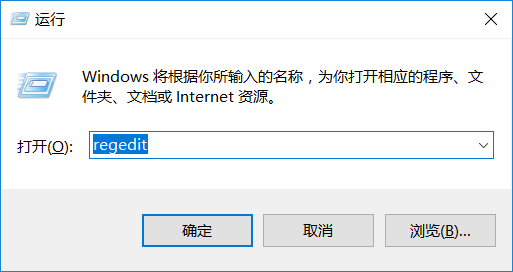
使用如下脚本,新建一个Oracle11g.bat文件保存,建议手动核对删除
1 | c: |
这里建议一个一个去核对,win+r打开运行regedit手动删除注册表,有时候容易手滑。
四、使用过程中的优化
1 密码过期处理
1、登陆 sqlplus
执行SQL命令语句:
1 | sqlplus / as sysdba |
2、查询 密码有效期
执行SQL命令语句:
1 | SELECT * FROM dba_profiles s WHERE s.profile='DEFAULT' AND resource_name='PASSWORD_LIFE_TIME'; |
通过plsql developer工具查询出来PASSWORD_LIFE_TIME默认为180,手动改为UNLIMITED就行,当然用下面提供的方法也行。
3、将密码有效期由默认的180天修改成无限制:
执行SQL命令语句:
1 | ALTER PROFILE DEFAULT LIMIT PASSWORD_LIFE_TIME UNLIMITED; |
修改之后无需重启动数据库,会立即生效。当然这一系列的操作也可以使用plsql developer进行。
2 空表的处理
1、打开sqlplus用sys登陆,例如
1 | sqlplus /nolog |
连接到SQLplus:connect sys/密码@服务名 as sysdba
例如:
1 | connect sys/123456@orcl as sysdba |
1 | alter system set deferred_segment_creation=false; |
2、进入C盘看是否生成allocate.sql,当然上面也可以设置为其它盘符。
如果生成继续执行
1 | @ C:\allocate.sql; |
1 | set heading off; |
3 plsql developer的使用
版本的准备与下载
plsql developer汉化包与安装包的准备
各个版本下载地址
添加链接描述
根据安装的Oracle数据库客户端或者操作系统版本进行选择
12.0.7下载地址(32位)
https://www.allroundautomations.com/files/plsqldev1207x32.msi
12.0.7下载地址(64位)
https://www.allroundautomations.com/files/plsqldev1207x64.msi
12.0.7汉化包下载
https://www.allroundautomations.com/plsqldevlang/120/chinese.exe
阿里云盘资源,提供了32位于64位:https://www.aliyundrive.com/s/3GrS998SRSq
安装
安装流程:
先安装原版的plsql developer,然后安装汉化语言包,最后激活。
安装过程:
基本就是下一步下一步,建议选择盘符选D盘,不要安装在C盘。安装路径尽量不要出现空格或者中文之类的,至于安装的截图后续会持续更新补上。
激活
个人比较推荐这个版本PLSQL Developer 12.0.7,不算太新,而且还有官方提供的汉化语言包。首先安装32位的客户端,然后安装官方提供的汉化语言包,然后输入如下注册码进行激活:
1 | PLSQL Developer 12.0.7 注册码 |